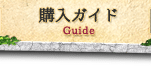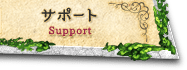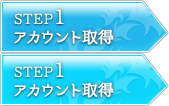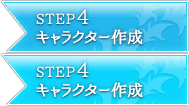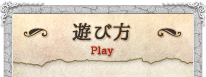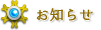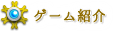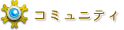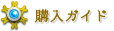STEP3 ゲーム起動

幻想神域公式サイトを開き、画面左のログインフォームにムーンラビットID、パスワード、画像認証コードを入力します。
他社ID(OpenID)をご利用の方は、ログインIDを選択してログインしてください。
ワンタイムパスワードをご利用の方は 【OTP】タブをクリックして、 ムーンラビットID、パスワード、コードを入力します。

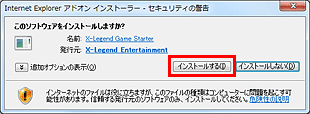
管理者権限でInternet Explorerを起動します。
(詳細はこちら)
初回ログイン後、ゲーム起動に必要な「ActiveXコントロール」のインストールを求められます。
ページ下部に表示される黄色いメッセージ内の【インストール】 をクリックします。
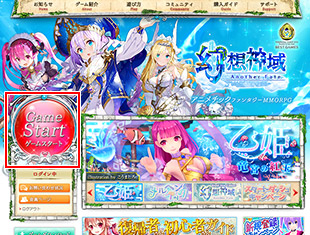
ログイン後に表示される【Game Start】をクリックするとランチャーが起動します。
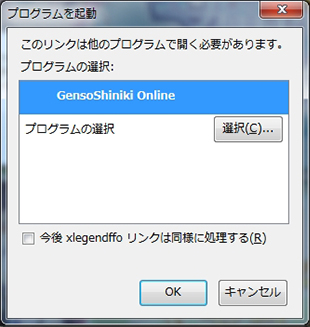
URL Protocolを使ってゲームを起動します。 表示されるポップアップ内のプログラムの選択で【GensoShiniki Online】を選択し【OK】をクリックするとランチャーが起動します。
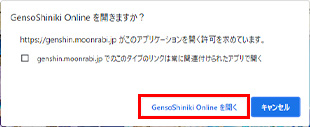
URL Protocolを使ってゲームを起動します。表示されるポップアップ内の「GensoShiniki Onlineを開く」をクリックして許可するとランチャーが起動します。
※ご利用の環境により正常にゲームを起動できない場合があります。起動できないときは「Internet Explorer」を使用してのゲーム起動をお試しください。

ランチャーが起動すると、ゲームのアップデートが行われます。アップデートが完了するまでしばらくお待ちください。
紫と青のゲージが右端まで到達し「チェック完了」と表示されるとアップデート完了です。
【スタート】ボタンをクリックするとゲームが起動します。
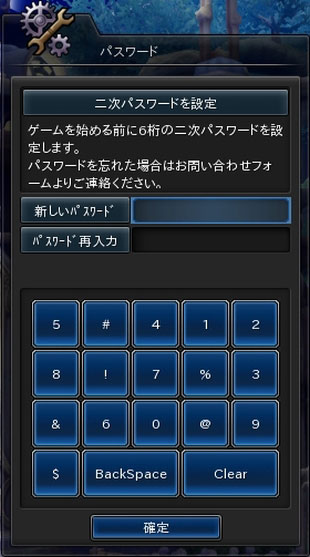
ゲームを起動するとはじめにワールドとチャンネルの選択画面が表示されます。【確定】ボタンをクリックして、二次パスワードを設定するとゲームに接続します。
チャンネルはゲーム内にログイン後にも移動することが可能です。チャンネルのランプの色は混雑具合を表します。
青色 : 良好
黄色 : 普通
赤色 : 混雑
灰色 : 接続不可
混雑時には接続までに時間がかかる場合がございます。予めご了承ください。
★二次パスワードとは?
ゲームをより安全にお楽しみいただくために設定する、会員ログインに使用するパスワードとは別のパスワードです。
初めてゲームにログインするときに設定します。
※二次パスワードは後から変更できます。変更方法についてはこちら